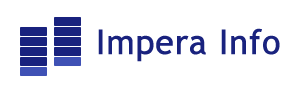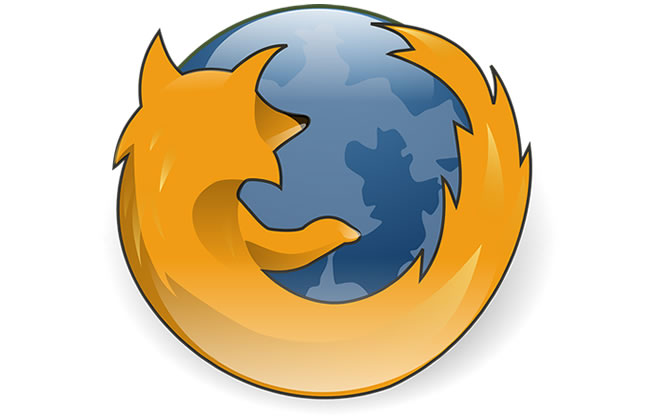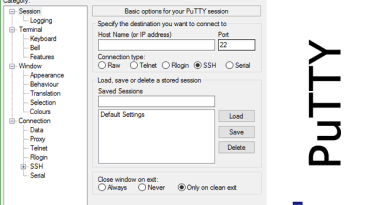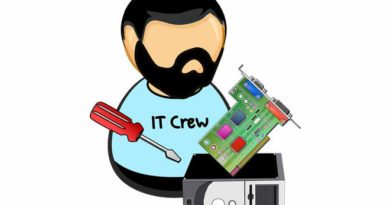Como exportar e importar os favoritos do Firefox
Cedo ou tarde será necessário exportar ou importar nossos favoritos, seja por uma formatação necessária ou migração dos favoritos para outro navegador. Sendo assim nesse tutorial vamos mostrar o passo a passo para realização dessas duas funções.
Exportar os Favoritos
Abra o navegador Mozilla Firefox e em seguida clique no ícone da lista. No menu do contexto clique em “Exibir todos os favoritos”.
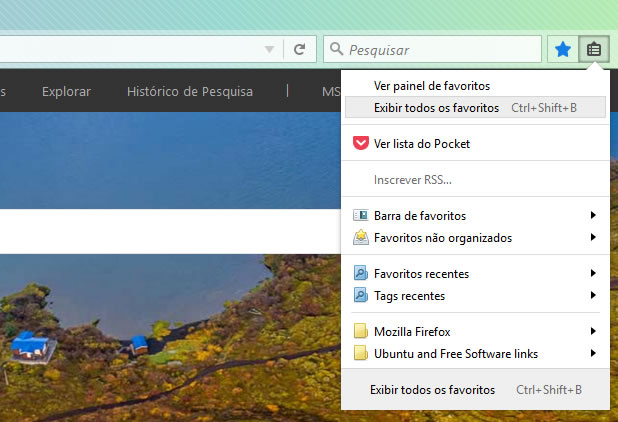
Ao selecionar “Exibir todos os favoritos” será apresentado a janela “Biblioteca”. Essa janela contém três opções em abas, selecione “Importar e Backup” e no menu do contexto clique em “Exportar favoritos como HTML”.
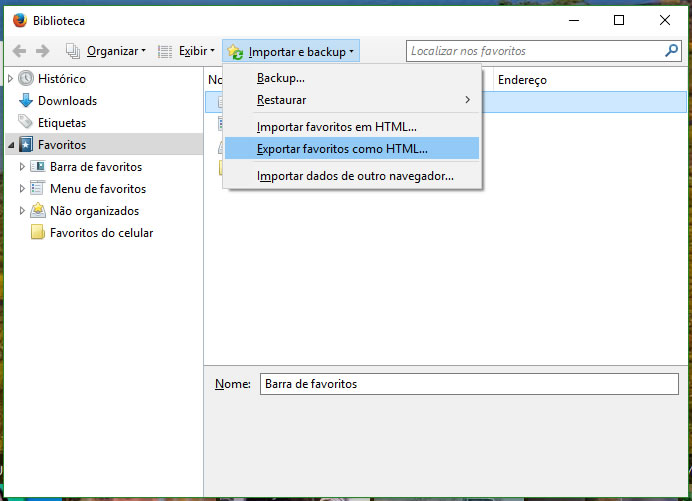
Agora escolha o local para guarda seu arquivo HTML.
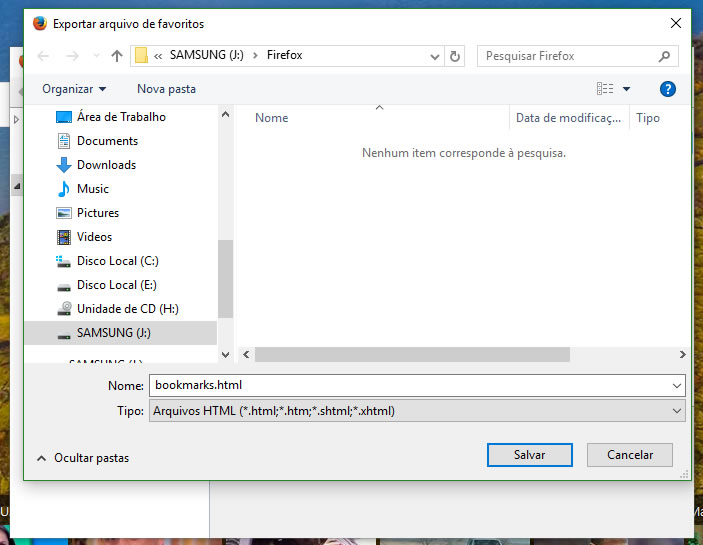
Importar os Favoritos
Esse processo é muito similar ao exportar os favoritos. O que muda é a escolha em “Importar e Backup”, nesse caso clique em “Importar favoritos em HTML”.
E agora é só selecionar o arquivo de favoritos que foi salvo em seu computador.
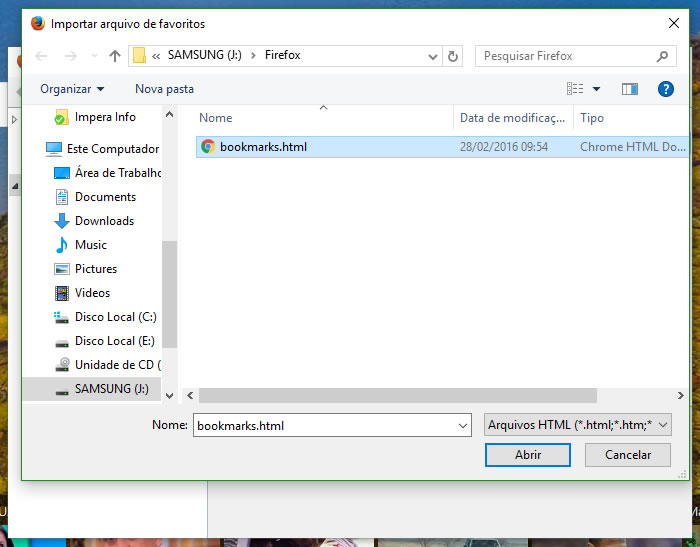
Os processos acima são bem simples de ser executados, no entanto, a Mozilla simplificou mais ainda. Com uma conta Firefox é possível guardar favoritos, senhas, histórico, complemento e preferências. Para criar uma conta Firefox clique no Menu e em seguida em “Entrar no Sync” e preencha o cadastro.